Word中對齊文字的操作可能會讓人感到費時費力。 php小編子墨帶來Word快速對齊多排文字的方法,解決你的煩惱。本指南詳細介紹了使用段落對齊工具、製表位和文字方塊等方法,讓你輕鬆實現多排文字的完美對齊。
我們以下面的這張表格為例子,要將下面的文字都與第一行的位置對齊。

1、非常的簡單,我們先選取要對齊的文字。
2、在【檢視】選單中勾選標尺,頁面旁的標尺顯示出來。
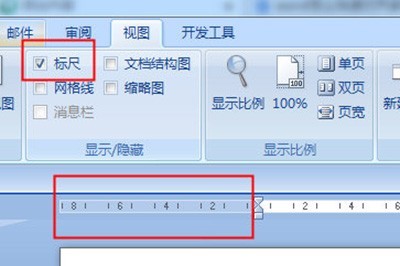
3、然後我們在標尺上用滑鼠左鍵點擊定位要對齊的位置。
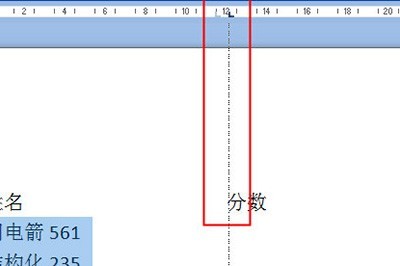
4、最後我們將遊標定位到要對齊的文字前,按Tab鍵即可輕鬆對齊文字。
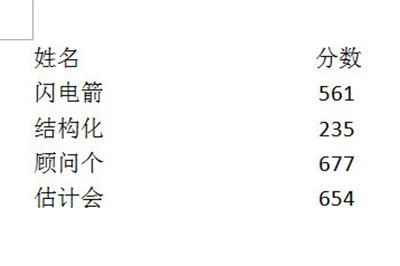
如果說還要將這些名稱文字對齊的話,也很簡單。
1、我們先按住ALT鍵選取姓名文本,然後點選上方選單中的【調整寬度】。
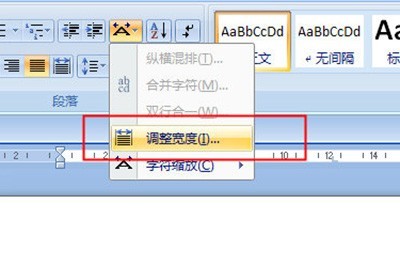
2、將字元寬度改成最大的字元寬度5,點選確定,名稱文字就對齊啦。
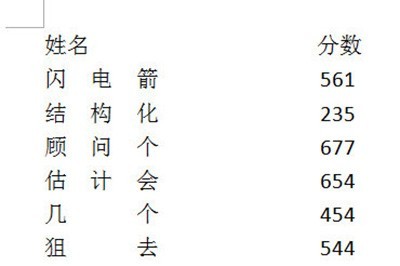 #
#
以上是Word怎麼快速對齊_Word快速對齊多排文字方法的詳細內容。更多資訊請關注PHP中文網其他相關文章!




